Люди тратят свое время в основном на то, чтобы фотографировать почти все, что они делают. Помимо съемки мест, они также снимают еду, события или любые незабываемые моменты. Тем не менее, как мы знаем, инструменты цифровых камер, включая мобильные камеры, связаны с большими размерами файлов. В результате это займет много места на вашем устройстве. Кроме того, ваше терпение будет проверено при загрузке онлайн из-за большого размера файла, потому что это занимает слишком много времени.
B В этом случае настоятельно рекомендуется сжимать изображения. Здесь мы собрали самые лучшие и эффективные программы для сжать картинки или уменьшить размеры фотографий при сохранении качества. Существуют онлайн-инструменты и инструменты для настольных компьютеров, поэтому вы можете выбрать, какой метод вам идеально подходит. Узнайте, как это сделать, и инструменты, которые вы можете использовать.
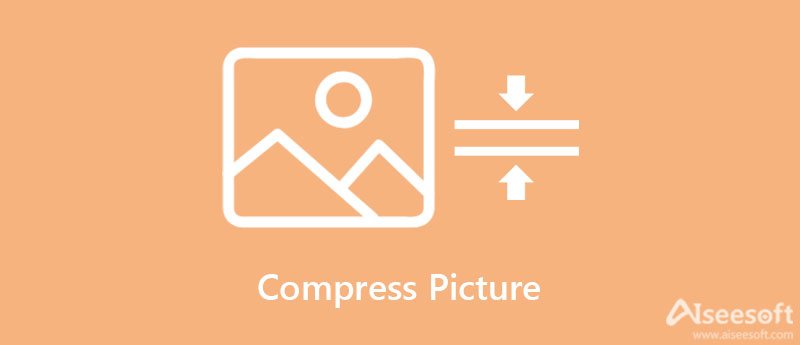
Компрессор изображений Aiseesoft онлайн — одна из лучших программ для сжатия изображений. Вы можете использовать программу совершенно бесплатно, и она поддерживает широкий спектр форматов изображений. Он может обрабатывать JPG, PNG, JPEG, TIFF и многое другое. Благодаря интуитивно понятному пользовательскому интерфейсу пользователи могут уменьшить размер файла изображения всего за несколько кликов. Кроме того, он имеет понятный интерфейс, позволяющий пользователям выполнять свои задачи быстро и эффективно.
Кроме того, он имеет функцию пакетного сжатия. С помощью этой функции пользователи могут одновременно сжимать несколько файлов изображений. Что хорошего в этом инструменте, так это то, что он не добавляет водяной знак в выходной файл. Кроме того, вам не нужно скачивать, регистрироваться или платить ни копейки, потому что этот инструмент является на 100 % бесплатным веб-сервисом.
Ключевые особенности:
Вот шаги для сжатия изображений онлайн.
Прежде всего, откройте свой любимый браузер на своем компьютере и введите ссылку на инструмент в адресной строке, чтобы перейти на главную страницу программы.
Нажмите Добавить изображения кнопку на главной странице, и ваша папка с файлами запустится автоматически. Оттуда найдите фотографию, которую вы хотите сжать, и дважды щелкните по ней, чтобы добавить ее в программу.
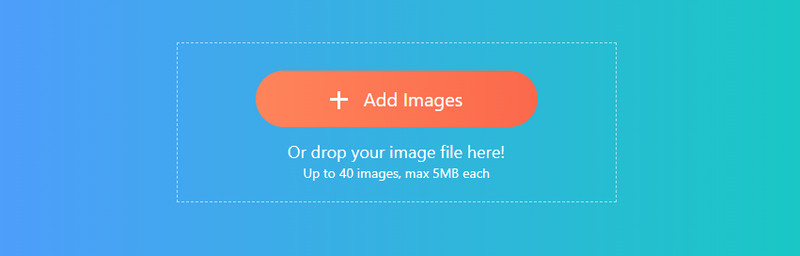
После успешной загрузки фотографии программа немедленно сожмет ее. Ударь Скачать кнопку, чтобы сохранить одну обработанную фотографию за раз, или нажмите кнопку Скачать все кнопка для сохранения всех обработанных фотографий.
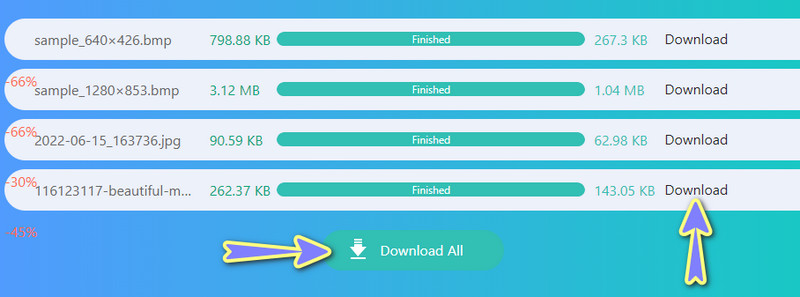
Возможно, вы хотите уменьшить размеры фотографий в автономном режиме. В этом случае вы можете использовать инструменты рабочего стола, чтобы сделать это. Узнайте больше об этих инструментах, прочитав ниже.
Microsoft PowerPoint предназначен не только для создания презентаций и наглядных пособий. Эта программа также полезна для сжатия и уменьшения размера файла изображения. Делать презентации легко, когда вы используете PowerPoint. То же самое происходит при сжатии файлов изображений. У вас не будет особых проблем при выполнении этих шагов. И это ценный навык, чтобы научиться, так что вам не нужно использовать другую программу для сжатия изображений. С другой стороны, следуйте приведенным ниже инструкциям, чтобы узнать, как сжимать изображения в PowerPoint.
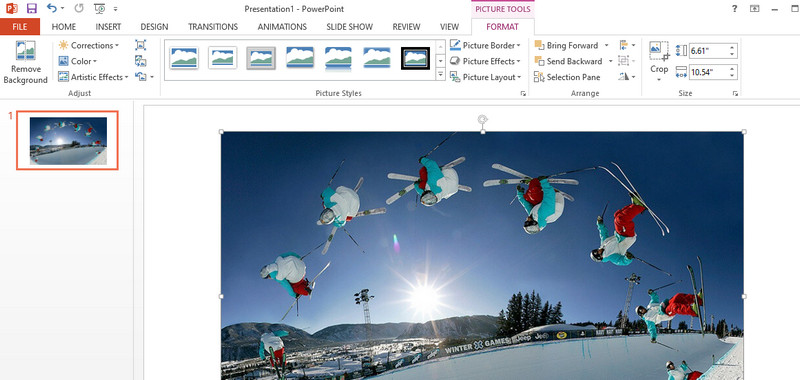
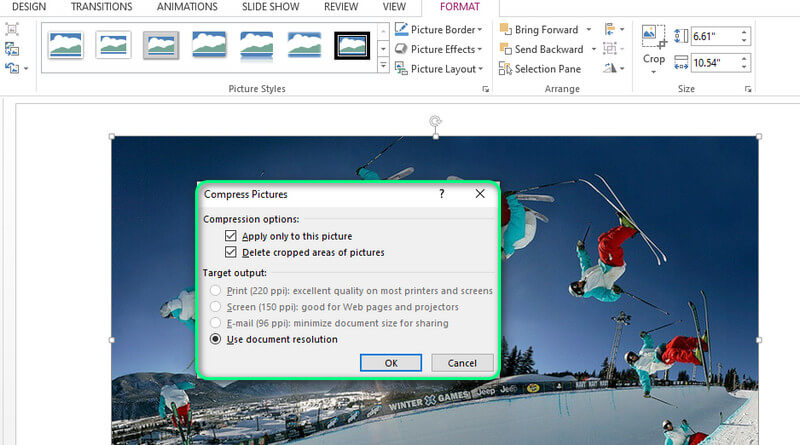
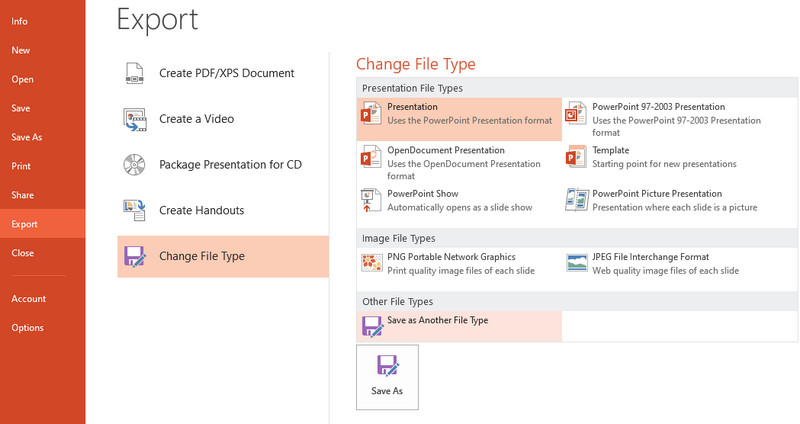
Word — еще один ценнейший продукт Microsoft. Он не только позволяет обрабатывать слова и делать документацию. Это также может помочь пользователям сжимать большие изображения. Кроме того, он позволяет пользователям обрабатывать несколько фотографий, применяя изменения ко всем изображениям, добавленным в Word. Кроме того, вы можете идеально изменить разрешение для Интернета и электронной почты. Кроме того, для сжатия изображений в Word требуется всего несколько простых шагов. Прочтите описанные ниже шаги, чтобы изучить процедуру.
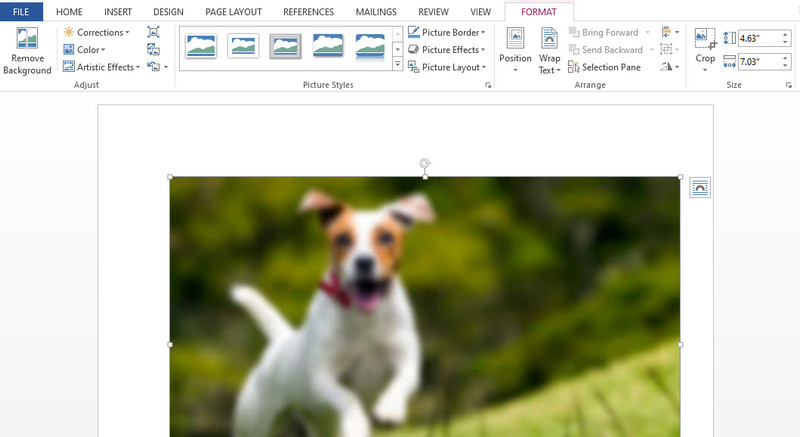
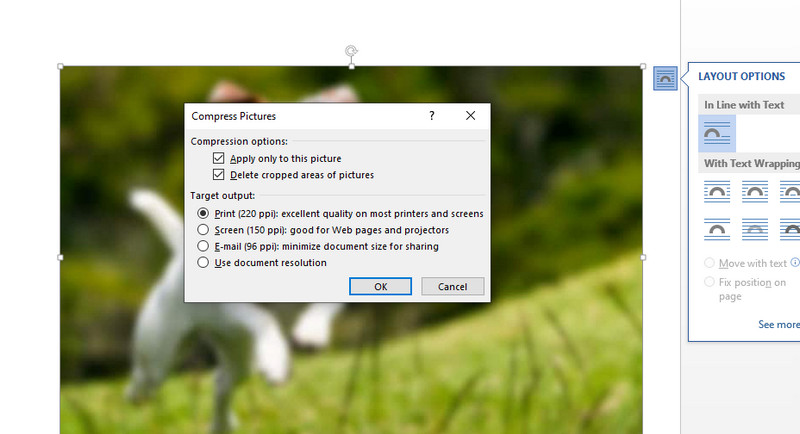
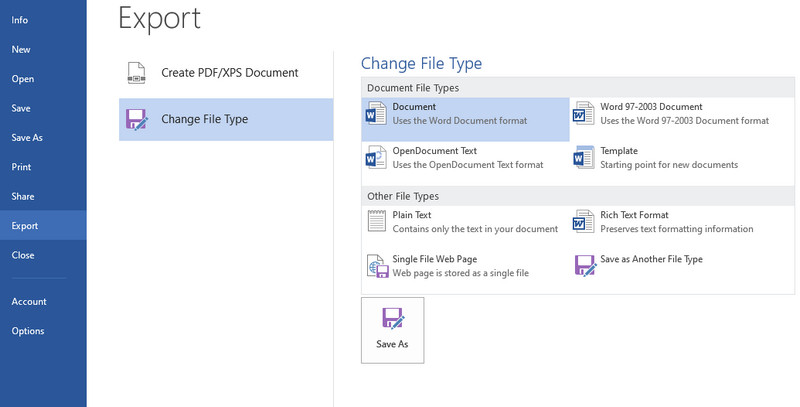
JPEG Compressor — отличный инструмент для сжатие JPEG файлы и изменение размера цифровых изображений. Программа позволяет изменять размер фотографий в соответствии с указанными вами размерами и размером файла. Будь то фотография для Интернета, графика, отправка изображений, электронная почта, реклама и многое другое. Что еще более важно, вы можете ожидать, что он сохранит качество исходной фотографии, поскольку он эффективно уменьшает размер файла без потери качества изображения. Следовательно, это займет меньше места на диске или ускорит загрузку изображений на вашем сайте. Следуйте инструкциям ниже, если вы хотите уменьшить размер изображения с помощью этого инструмента.
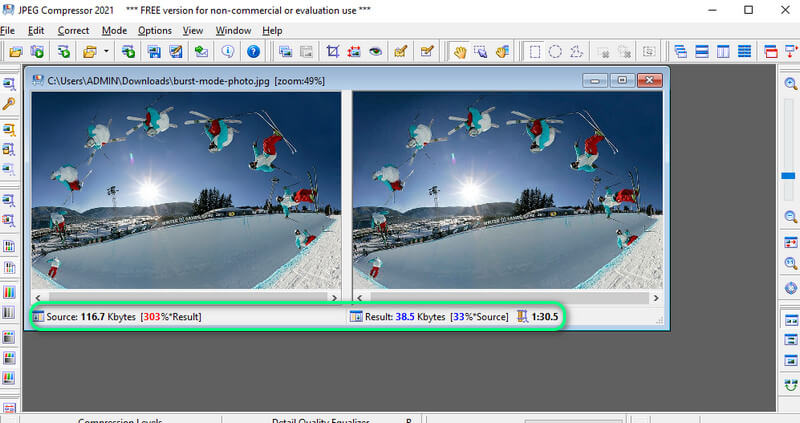
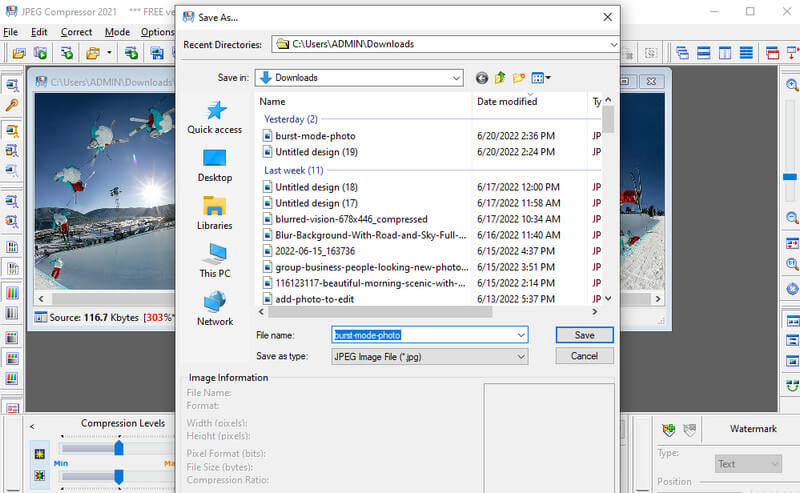
Если вы ищете простой в использовании настольный инструмент для преобразования файлов изображений в более полезные для рекламы, веб-сайтов или графики, PNGOUTWin — хороший инструмент. Кроме того, вы можете использовать этот инструмент, особенно если вы новичок в редактировании фотографий. Это потому, что он имеет интуитивно понятный пользовательский интерфейс. Кроме того, вы также можете использовать программу в качестве конвертера изображений. Это позволяет вам преобразовывать такие форматы, как GIF, BMP, TGA и т. д. См. приведенный ниже учебник для пошагового процесса использования этой программы.
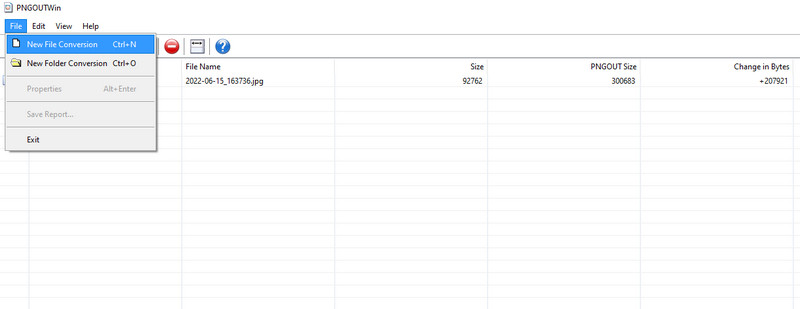
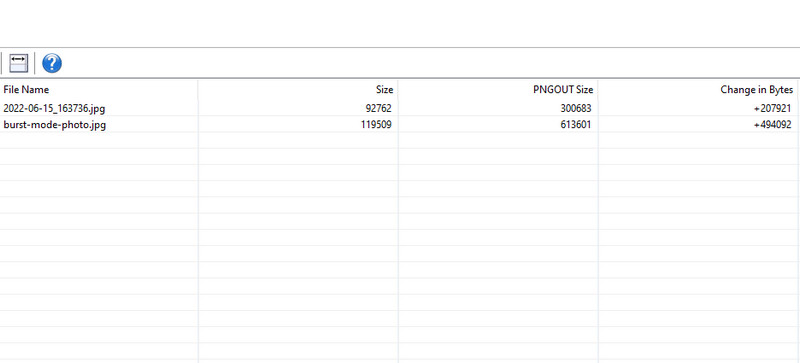
Меньшие изображения позволяют пользователям загружать или загружать онлайн. В других случаях ваша презентация будет иметь небольшой размер файла, если изображения, добавленные к ней, имеют небольшой размер файла. Помимо сжатия файлов, вы также можете использовать следующие методы.
Вы можете попробовать обрезка изображения делать маленькие картинки. Этот метод удобен, когда вам нужно вырезать определенную часть фотографии. Просто помните о режущих кромках, которые могут привести к плохому виду фотографии.
Изменение размера обычно связано с размером фотографии. Итак, при преобразовании фотографий в уменьшенную версию. Более того, размер/пиксель будет меньше затронут или сохранится.
Не все программное обеспечение одинаково. В этом случае вы можете изучить другие программы для редактирования фотографий. Вы можете попробовать Adobe Photoshop, Paint, Canva, Pixlr и многие другие. Получите практический опыт работы с этими программами и посмотрите, какой инструмент подходит вам лучше всего.
Как сжать фото до 50 КБ?
Можно сжать фотографию до 50 КБ, если исходный размер файла примерно такой. Скажем, 100 или 70 КБ. Но некоторые программы позволяют настроить размер в соответствии с вашими потребностями.
Могу ли я улучшить качество сжатой фотографии?
Да. Для масштабирования фотографий можно использовать различные инструменты. Просто помните о возможности увеличения размера файла.
Как сжать файлы BMP?
Поскольку файлы BMP имеют значительный размер, вы все равно можете сделать их полезными, уменьшив их размер с помощью компрессора. Просто ищите инструменты, которые поддерживают BMP, потому что не все компрессоры поддерживают этот формат изображения.
Заключение
Выше перечислены практичные и эффективные способы сжать картинки. Вы можете попробовать онлайн-метод, если загрузка программы не является вашей чашкой чая. С другой стороны, вы можете переключиться на настольные инструменты для работы в автономном режиме.
изображение компрессора
Компрессор GIF Уменьшитель размера PNG Конвертер изображений из МБ в КБ Уменьшение размера фото Уменьшитель изображения Imagify Обзор Компрессор SVG TinyPNG Обзор Размер фильтра Snapchat Размер изображения в Твиттере JPG-компрессор
Video Converter Ultimate — отличный видео конвертер, редактор и энхансер для преобразования, улучшения и редактирования видео и музыки в 1000 и более форматах.
100% безопасность. Без рекламы.
100% безопасность. Без рекламы.